Hardwarewahl - Speicher
Bei der Speicherwahl wird man sowohl durch die Wahl der Motherboards, als auch durch die Wahl der CPU eingeschränkt. Zum einen gibt es somit die hardwareseitige Einschränkung: Ein Motherboard welches DDR3-SODIMM Slots bietet wird auch nur diesen Speicher aufnehmen. Zum anderen gibt es die Beschränkung seitens der CPU - eine 32bit CPU kann technisch nicht mehr als 4GB Arbeitsspeicher adressieren, während eine 64bit CPU in der Theorie deutlich mehr Speicher adressieren kann und meist einen größeren Befehlssatz unterstützt. Weiterhin kann durch die CPU auch der maximale Speicher und dessen Takt beschränkt werden - diese Daten sollten im Datenblatt zu finden sein. Der J1900 Prozessor unterstützt somit DDR3L Speicher mit einem Speichertakt von 1333MHz und einer Low-Voltage Spannung (unterhalb von 1.35V).
Passenden Speicher findet man somit entweder auf Vergleichswebsiten wie geizhals oder alternativ auf der Website des Herstellers. So bietet Crucial beispielsweise direkt auf der Website des Unternehmens die Möglichkeit, den Hersteller des Motherboards und das Motherboard auswählen zu können - das System sucht im Anschluss automatisch nach passenden Speichermodulen des Herstellers und bietet diese zum Kauf an. Im Falle des ASRock Q1900DC-ITX schlägt das System einen 8GB mit 1600MHz getakteten SO-DIMM Riegel für 70,79 € vor, so dass das NAS bereits mit einem Riegel dieses Speichers an der Speichergrenze der CPU liegt. Für ein Linux-System würde jedoch auch deutlich weniger Speicher, beispielsweise 1 bis 2GB-Speicher, ausreichen.
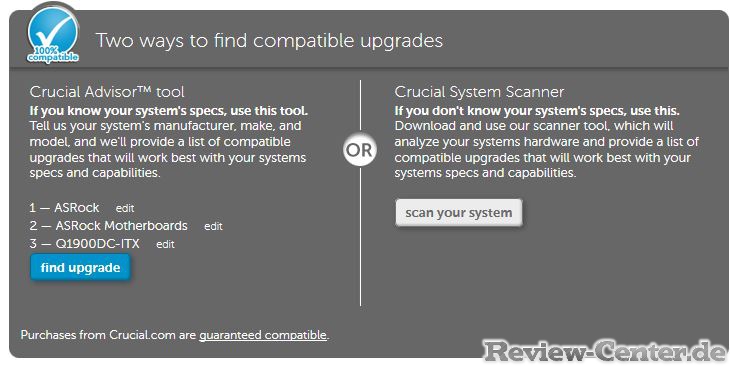
Im Preisvergleich ist vergleichbarer Speicher jedoch bereits zum Preis von 57€ erhältlich - so dass man hier in jedem Fall zusätzlich zur Suche auf der Website des Herstellers die Preise mit anderen Anbietern und Portalen vergleichen sollte.
Hardwarewahl - Festplatten
Eine der wichtigsten Komponenten in einem NAS sind die Festplatten - diese dienen später zur Installation des Betriebssystems und zum Speichern von Daten wie Bildern, Filmen oder Backups. Dementsprechend sollte man hier in keinem Fall zu kleine Festplatten einsetzen, da man sich sonst später ärgert wenn die Speichermedien voll sind. Gerade bei kleinen ITX-Systemen kommen meist nur zwei bis vier SATA-Ports zum Einsatz. Bei Bedarf kann man diese zwar über entsprechende Erweiterungskarten wie SATA-Controller oder Raid-Controller erweitern, durch Nutzung von großen HDDs lässt sich dies jedoch umgehen. Weiterhin sollte man sich überlegen, ob dabei ein RAID nötig ist und in welcher Form es umgesetzt werden soll. So gibt es beispielsweise Motherboards mit integriertem RAID-Controller, Erweiterungskarten die in einem PCIe-Slot verbaut werden müssen oder die alternative Lösung über ein Software-RAID.
Die ersten beiden Varianten haben den Vorteil, das seitens des Betriebssystems keinerlei Änderungen nötig sind: Das OS behandelt die zum Verbund zusammengefügten HDDs wie einen echten Datenträger. Somit steigt auch die CPU-Last durch diese Art des RAID nicht an. Der große Nachteil liegt jedoch darin, dass sofern ein Controller kaputt geht, man zum Zugriff auf seine Daten exakt den gleichen Controller erneut benötigt - heißt man muss ein passendes Ersatzteil erwerben.
Im Falle des Software-RAIDs wird dies durch eine Software umgesetzt und lässt sich somit beispielsweise unter Linux schnell umsetzen. Da viele Systeme keinen integrierten RAID-Controller besitzen, kommt diese Art des RAID dort besonders oft zum Einsatz. Im Falle des Software-RAID kann man die Festplatten notfalls an einen anderen Rechner anschließen - die Software sollte im Anschluss automatisch den RAID-Verbund erkennen und einbinden können. Durch diese Lösung steigt jedoch die CPU-Last an, da alle Operationen des RAID durch die CPU koordiniert werden müssen.
Im Falle eines RAID1 sollte man in jedem Fall mindestens zwei gleichwertige Festplatten kaufen, da die Daten auf beiden Platten durch das RAID synchronisiert werden. Dies halbiert zwar die zur Verfügung stehende Kapazität erhöht jedoch die Ausfallsicherheit des Systems, da wenn eine Festplatte ausfällt, die andere die benötigten Daten weiterhin zur Verfügung stellen kann. ACHTUNG: Trotz, dass es sich um eine 1zu1 Spiegelung auf den Datenträgern handelt ersetzt ein solcher RAID-Verbund kein Backup - fällt das System beispielsweise durch eine Überspannung aus oder man löscht ausversehen wichtige Daten, lassen sich diese, sobald die Änderung auf beiden Datenträgern geschrieben wurden, NICHT wiederherstellen.
Einen Überblick über die einzelnen RAID-Modi gibt diese Übersicht des Herstellers Synology bzw. alternativ der Wikipedia-Artikel zum Thema.
Da in unserem Fall die HDDs bereits vorab vorhanden waren und es diese immer wieder in diversen Angeboten recht günstig zu erwerben gibt, haben wir uns für das NAS-System für vier HDDs aus dem Hause Seagate entschieden. Genauer handelt es sich dabei um Seagate Barracuda HDDs mit einer Kapazität von 3TB pro Festplatte. In der späteren Konfiguration sollen jeweils zwei der vier HDDs zu einem RAID-1 Verbund zusammengefasst werden.
Beim Kauf der HDDs muss man nicht unbedingt auf Server-HDDs setzen, so setzen beispielsweise auch größere IT-Unternehmen auf normale Consumer-Produkte in ihren Servern, da diese meist eine gleichwertige Qualität bieten und deutlich günstiger im Einkauf sind. Meist wird jedoch gerade in Consumer-NAS auf Produkte aus dem Hause Seagate oder Western Digital gesetzt, da hier das gebotene Preis/Leistungsverhältnis ausgewogen ist und man die benötigten HDDs in jeglicher Kapazität erhältlich sind. Eine 3TB Seagate Barracuda HDD erhält man beispielsweise aktuell für rund 83€ pro Festplatte, eine Vergleichbare Western Digital HDD für 87€. Allerdings sollte man beim Kauf auf die Energieangaben des Herstellers achten, die WD Green-Series arbeitet beispielsweise im Betrieb mit 2 Watt weniger als die vergleichbare Seagate Barracuda. Dies mag auf den ersten Blick nicht viel erscheinen, bei einem NAS mit vier HDDs macht dies jedoch bereits 8 Watt Unterschied aus - bei einem NAS das dauerhaft im Betrieb ist kann dies bis zu 70,08 kWh pro Jahr mehr auf er Stromrechnung ausmachen.
Zur Installation des Betriebssystem bietet es sich zudem an, auf eine kleine SSD zu setzen - so ist es auch unter einem Linux-System wie Debian möglich, dass alle HDDs bei Nichtbenutzung in den Spin-Down-Modus schalten und somit deutlich Strom eingespart werden kann. Sollten die SATA-Ports dabei bereits belegt sein, könnte man diese auch per Adapter an einem schnellen USB 3.0-Anschluss anschließen.
